Найкращі ноутбуки на Windows у 2024 році: Огляд та Поради
Операційна система Windows продовжує лідирувати на ринку ноутбуків, що зумовлено її широкою доступністю на різноманітних пристроях. Незалежно від ваших потреб – чи то легкий і недорогий ультрабук, чи потужний ігровий комп’ютер для професіоналів, Windows пропонує широкий вибір моделей.

Серхіо Родрігес / MakeUseOf
Dell XPS 13 Plus другого покоління значно покращив продуктивність порівняно з попередником. Він оснащений оновленим процесором і швидшою оперативною пам’яттю. Інноваційний дизайн з невидимою сенсорною панеллю, плоска клавіатура та чутлива сенсорна панель доповнені вражаючим OLED-дисплеєм 3.5K (3456 x 2160). Цей екран забезпечує глибокі чорні кольори, яскраві білі та насичені відтінки, характерні для OLED технології.
Ноутбук також має поліпшену автономність, хоча все ще поступається конкурентам в ультрапортативному сегменті. За розмірами та вагою XPS 13 Plus схожий на 13,6-дюймовий M2 MacBook Air. Подібність також прослідковується у наявності двох портів USB-C/T4, а сенсорна панель тактильно реагує подібно до фізичних кнопок.

Dell XPS 13 Plus (9320)
Найкращий вибір
$1499 $1692 Економія $193
OLED-дисплей 3.5K на Dell XPS 13 Plus – це справжній шедевр. В поєднанні з інноваційним дизайном цей ноутбук є фантастичним представником Windows. Батарея працює довше, ніж у попередньої моделі, а міцна конструкція зберігає витончений профіль, забезпечуючи чудову портативність.
Плюси:
- Висока якість збірки.
- В комплекті адаптери USB-C на USB-A та USB-C на навушники.
- Зручна та тиха клавіатура.
- Досить тиха система охолодження.
- Можливість персоналізації при замовленні в Dell.
Мінуси:
- Веб-камера з роздільною здатністю 720p.
- Обмежена кількість портів.
- Потрібен час, щоб звикнути до сенсорної панелі.
 Lenovo
Lenovo
Lenovo IdeaPad Flex 5 пропонує дивовижну продуктивність для бюджетного ноутбука. Його потужності достатньо для повсякденних завдань, а також для легкого редагування фото та відео.
Цей ультрапортативний ноутбук з цілодобовою автономною роботою – чудовий вибір для тих, хто багато подорожує. Він також оснащений чутливим сенсорним екраном та технологією 2-в-1, що робить його універсальним.
Flex 5 має велику кількість портів, зокрема роз’єм для навушників і пристрій для читання SD-карт. Однак, для перегляду мультимедійного контенту можуть бути кращі варіанти, оскільки екран дещо тьмяний, а кольори не дуже насичені.

Lenovo IdeaPad Flex 5 14 дюймів
Кращий бюджетний варіант
$522 $580 Економія $58
Lenovo IdeaPad Flex 5 – це 14-дюймовий ультрапортативний ноутбук з високою продуктивністю. Це доступний варіант для повсякденної роботи. Завдяки довгому часу роботи від акумулятора, цей ноутбук ідеально підходить для тих, хто працює віддалено та потребує надійного пристрою для підключення периферійних пристроїв.
Плюси:
- Простий та стильний дизайн.
- Швидкий SSD-накопичувач.
- Компактний і легкий.
- Комфортна клавіатура.
- Гарне звучання.
Мінуси:
- Погано видно екран на вулиці.
- Веб-камера з роздільною здатністю 720p.
- Лише один порт USB-C, який використовується для заряджання.
Найкращий ігровий ноутбук Windows: Razer Blade 16

Джастін Дуйно / MakeUseOf
Razer Blade 16 пропонує геймерам не тільки велику потужність, а й є одним з найбільш витончених ігрових ноутбуків. Він доступний в різних конфігураціях з високопродуктивними відеокартами серії RTX 40, від RTX 4060 до RTX 4090. Версії 4060 і 4070 забезпечать достатню продуктивність для будь-якої гри та мають більш доступну ціну.
Також є можливість вибрати модель з 18-дюймовим екраном для максимального занурення у гру.
Всі версії оснащені потужним процесором Intel Core i9 HX 13-го покоління, а версія з RTX 4060 має дисплей QHD+ 240 Гц. Потужніші конфігурації мають двомодову міні-світлодіодну технологію, яка дозволяє перемикатися між роздільною здатністю та частотою оновлення, що робить ноутбук універсальним для ігор, багатозадачності та створення контенту.

Razer Blade 16
Кращий вибір для ігор
$2500 $2700 Економія $200
Витончений і потужний Razer Blade 16 є найкращим вибором для геймерів. Існує кілька варіантів конфігурації, базова модель RTX 4060 є досить потужною для більшості завдань. Більш потужні версії ідеально підходять для професіоналів, таких як архітектори та графічні дизайнери.
Плюси:
- Компактний зарядний пристрій GaN.
- Приголомшливий дисплей.
- Велика кількість портів та слотів, включаючи HDMI 2.1.
- Висока частота оновлення екрана.
- Розширювана пам’ять і сховище.
Мінуси:
- Дуже висока ціна.
- Термін служби батареї нижче заявленого, але це потужний пристрій.

Джейсон Монтойя / MakeUseOf
Lenovo Yoga 7i – це ноутбук 2-в-1 з 14-дюймовим сенсорним екраном високої роздільної здатності 2.2K. Він має швидкий процесор, 16 ГБ оперативної пам’яті та 512 ГБ пам’яті. Для студентів, яким потрібно більше місця, доступні моделі з 1 ТБ або 2 ТБ.
Процесор Intel Core i7 13-го покоління забезпечує високу продуктивність для студентів з великим робочим навантаженням. Довгий час автономної роботи допоможе вам протягом навчального дня.
Тонкий і легкий корпус дозволяє легко носити ноутбук в рюкзаку, а велика кількість портів включає USB-A, два порти Thunderbolt 4, порт HDMI, слот для карт пам’яті microSD і роз’єм для навушників. Це дозволяє підключати різноманітні периферійні пристрої.

Lenovo Yoga 7i 2-в-1
Кращий вибір для студентів
$945 $1049 Економія $104
Ноутбук 2-в-1 – відмінний варіант для студентів, оскільки він пропонує більшу універсальність, ніж звичайні ноутбуки. Lenovo Yoga 7i має достатню потужність та універсальність для презентацій, нотаток та розваг.
Плюси:
- Клавіатура з підсвічуванням для роботи в темних аудиторіях.
- Висока якість зображення та точна передача кольорів.
- Швидкий і надійний Wi-Fi 6E.
- Якісна збірка.
- Шарнір, що обертається на 360 градусів.
Мінуси:
- Яскравість дисплея могла б бути вищою.
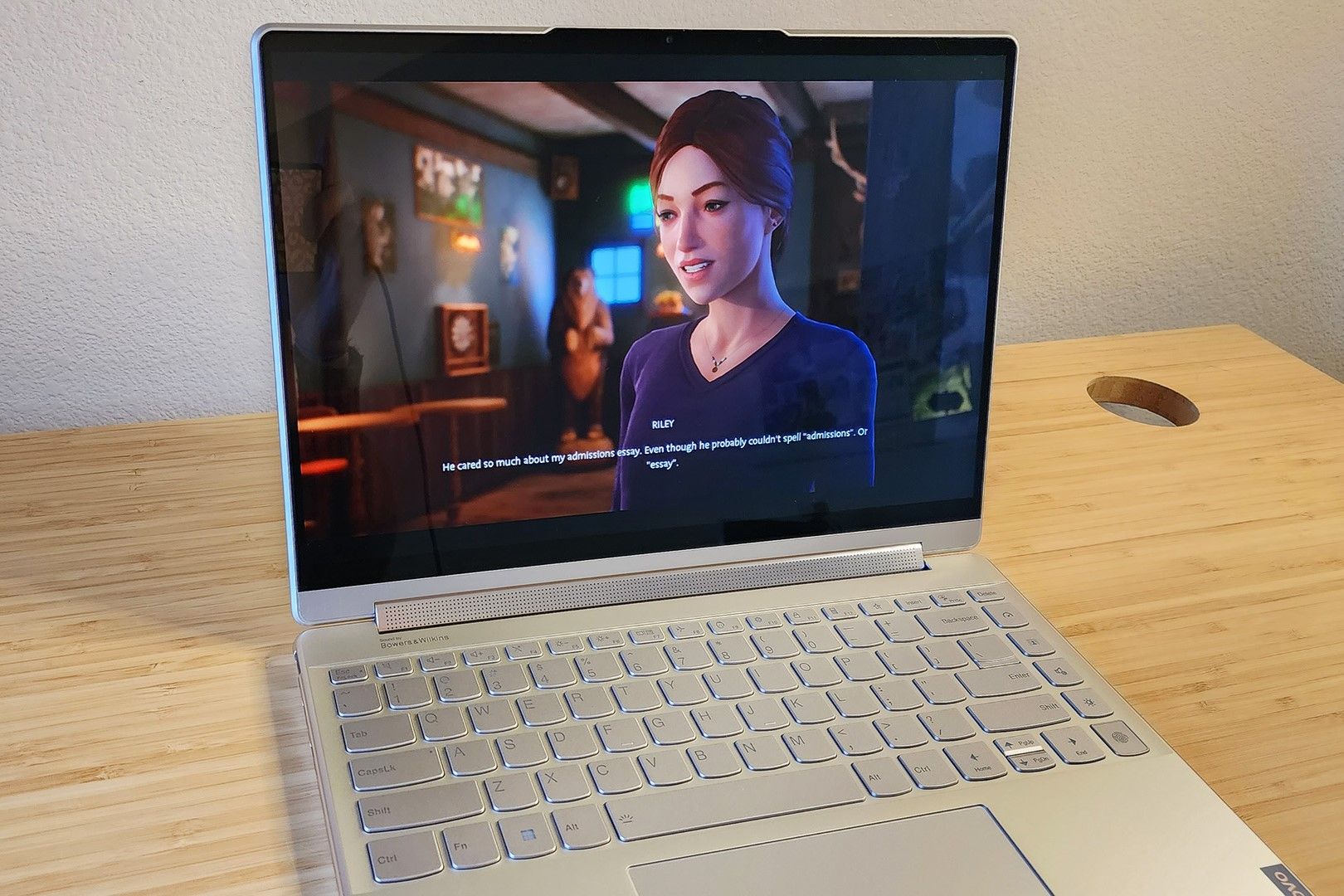
Сіанна Гаррісон / MakeUseOf
Якщо ви шукаєте стильний ноутбук з екраном 4K OLED, зверніть увагу на Lenovo Yoga 9i 2-в-1. 14-дюймовий дисплей забезпечує точну передачу кольорів, чудову контрастність OLED, хорошу яскравість і частоту оновлення 60 Гц. Також є версія з екраном 2,8K та частотою оновлення 90 Гц.
Окрім привабливого дизайну та вишуканого дисплея, ноутбук має чудове звучання. Саундбар, що обертається, оснащений двома високочастотними динаміками потужністю 2 Вт та двома низькочастотними динаміками потужністю 3 Вт, які забезпечують високоякісний звук Dolby Atmos. Це ідеальний вибір для перегляду фільмів або прослуховування музики.
Крім того, це чудовий варіант для продуктивної роботи, особливо якщо ви виберете модель з подвійним OLED-дисплеєм для багатозадачності.

Lenovo Yoga 9i 2-в-1 4K OLED
Кращий вибір для 4K
Процесор Intel Core i7 13-го покоління в Lenovo Yoga 9i забезпечує високу продуктивність. В поєднанні з приголомшливим дисплеєм 4K OLED та відмінним звуком він пропонує захоплюючий досвід перегляду. Також, він підходить для продуктивної роботи, а дизайн 2-в-1 забезпечує універсальність для професіоналів і студентів.
Плюси:
- Висока продуктивність.
- Велика кількість портів, включаючи роз’єм для навушників.
- Веб-камера 1080p.
- Легкий і портативний.
- Зручна клавіатура.
Мінуси:
- Середній час роботи від акумулятора.
- Не ідеально підходить для інтенсивного редагування відео та ігор.
Поширені запитання
З: Яка різниця між ноутбуком Windows і Chromebook?
Ноутбуки Windows використовують операційну систему Microsoft Windows. Chromebook, з іншого боку, використовує Chrome OS від Google, оптимізовану операційну систему, що орієнтується на хмарні сервіси. Вибір між ними залежить від ваших потреб.
Ноутбуки Windows пропонують більшу потужність та сумісні з широким спектром програм, таких як Microsoft Office та Adobe Creative Suite. Chromebook – це більш бюджетний варіант, що підходить для студентів і користувачів, які в основному використовують веб-додатки, такі як Google Workspace. Ці веб-додатки залежать від підключення до Інтернету, що обмежує їх використання без нього.
З: Скільки оперативної пам’яті в середньому потрібно ноутбуку?
Обсяг оперативної пам’яті залежить від ваших цілей. Для звичайного використання 8 ГБ буде достатньо. Хоча 8 ГБ підходить для більшості завдань, 16 ГБ є оптимальним. Цього достатньо для вимогливих програм, легких дизайнерських робіт, редагування відео та ігор.
Для професійної роботи в графічному дизайні, науковому аналізі, обробці даних та розробці програмного забезпечення вам може знадобитися 32 ГБ оперативної пам’яті, або навіть 64 ГБ для одночасного використання кількох ресурсомістких програм.
З: Як почистити екран і клавіатуру ноутбука?
Щоб очистити екран:
- Спочатку використовуйте м’яку щітку для видалення пилу та бруду.
- Змочіть тканину з мікрофібри водою (можна додати трохи ізопропілового спирту). Тканина повинна бути лише вологою, а не мокрою.
- Акуратно протріть екран круговими рухами, починаючи з центру до країв. Не тисніть сильно.
- Використовуйте суху тканину з мікрофібри для видалення залишків вологи.
Щоб очистити клавіатуру:
- Вимкніть ноутбук.
- Поверніть ноутбук під кутом, щоб видалити крихти.
- Використовуйте м’яку щітку або пилосос з насадкою для видалення пилу між клавішами.
- Змочіть ватний тампон або тканину ізопропіловим спиртом або миючим розчином. Переконайтеся, що вони лише вологі, а не мокрі, потім протріть клавіші. Для стійких забруднень використовуйте м’який миючий розчин з водою.
- Перш ніж знову вмикати ноутбук, дайте клавіатурі висохнути.
З: Як підключити ноутбук до зовнішнього дисплея?
Перевірте наявність відеовиходу на ноутбуці. Це може бути HDMI, DisplayPort або USB-C.
Вам знадобиться кабель, сумісний з портами ноутбука та дисплея. Якщо обидва мають порти HDMI, використовуйте кабель HDMI-HDMI. Якщо ваш ноутбук має порт USB-C, а телевізор – HDMI, вам знадобиться кабель USB-C — HDMI тощо.
Підключіть кабель та увімкніть дисплей. Можливо, вам доведеться налаштувати параметри, якщо зображення з ноутбука не відображається на зовнішньому дисплеї. Для цього на ноутбуці Windows натисніть правою кнопкою миші та виберіть “Параметри дисплея”.
Ви можете вибрати “Розширити”, де зовнішній дисплей буде розширенням екрана ноутбука, або “Дублювати”, щоб на зовнішньому дисплеї відображалося те ж саме, що і на ноутбуці. Ви також можете вибрати “Тільки другий екран”, щоб вимкнути екран ноутбука та перенести весь контент на зовнішній дисплей.